AI怎么制作带我去月球字体发布时间:暂无
1. 打开AI,根据文字内容进行分层,分别将需要制作的东西勾画出来;
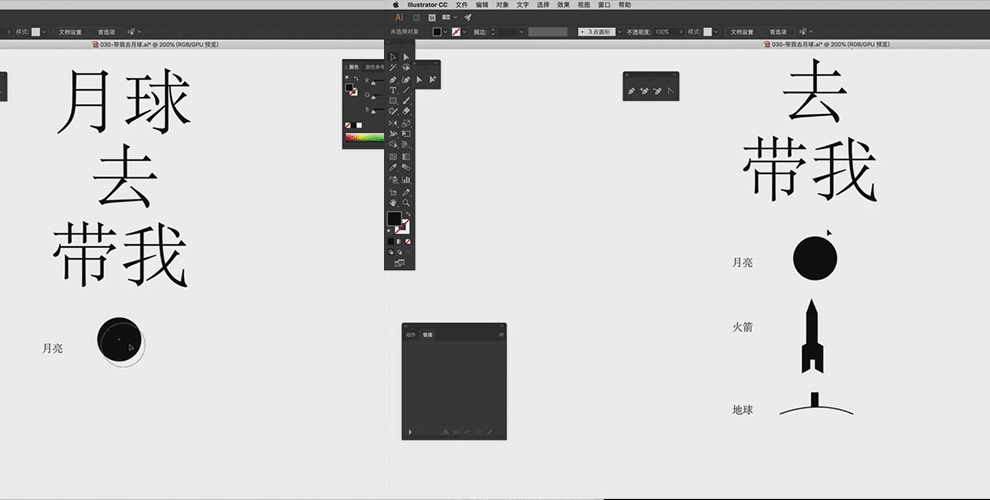
2. 使用【椭圆工具】画出椭圆,然后转化为描边,设置为25px,绘制出两个圆,然后复制出一个,然后两个圆可以切出一个月亮的形状;
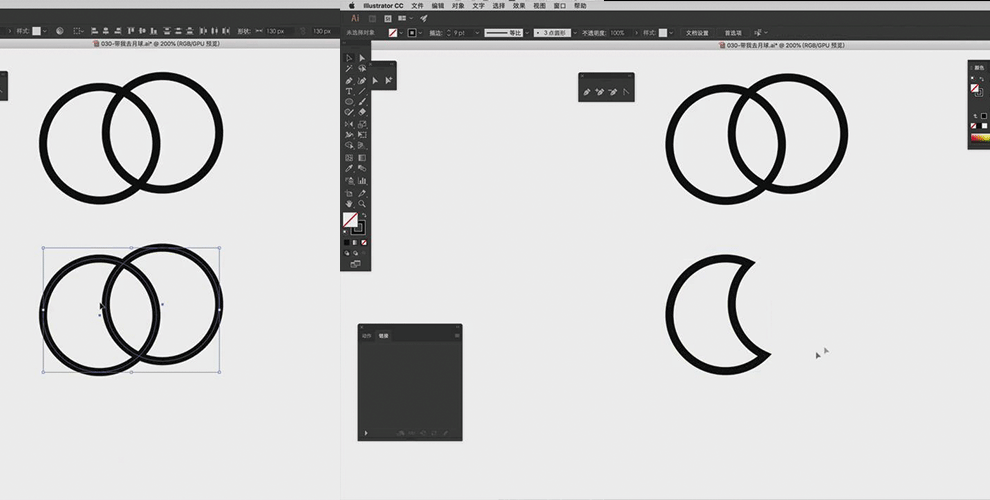
3. 在月亮形状上使用【钢笔工具】加入两个横线笔画,然后方便下一步的制作,在月亮上复制出一个圆,保证两个圆是重合的;
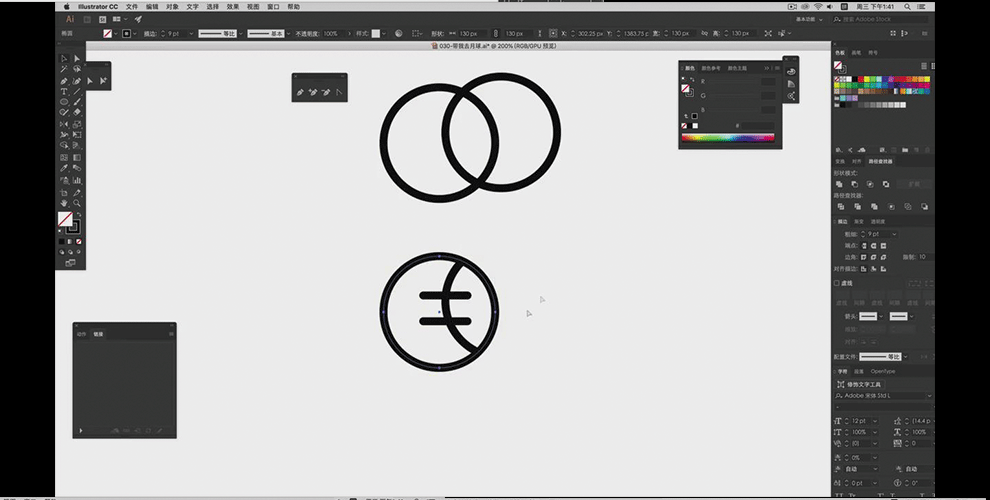
4. 继续上一步骤,将复制的圆填充为红色,描边参数改为025pt;
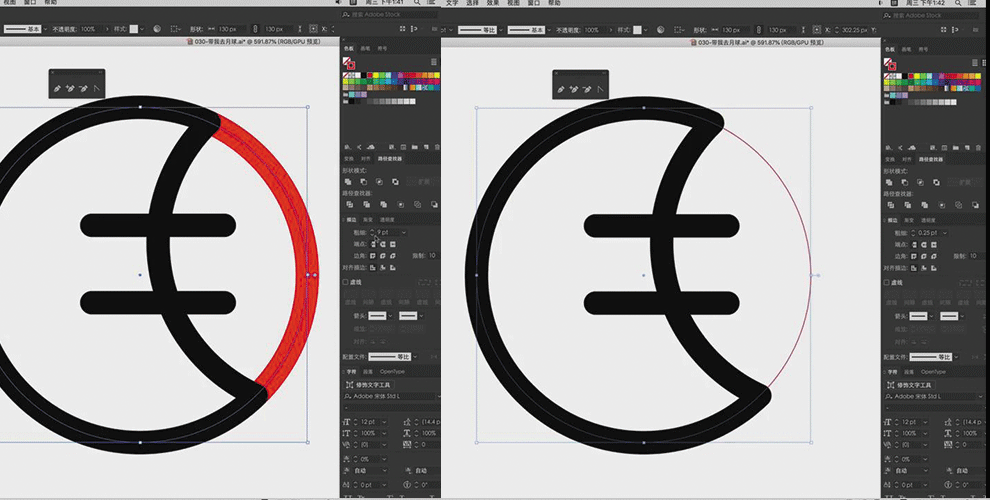
5. 使用【钢笔工具】将“球”的左半部分勾勒出来;
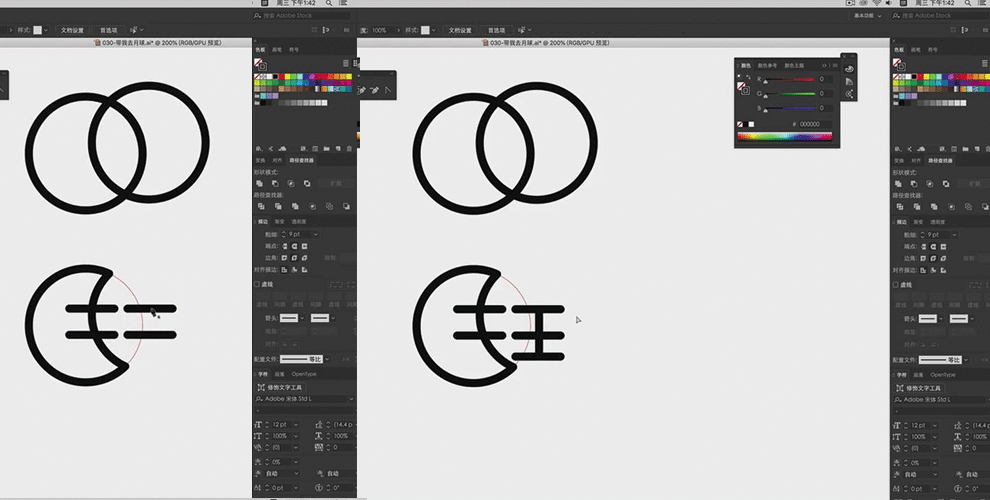
6. 继续使用【钢笔工具】将“球”的右半部分勾勒出来;
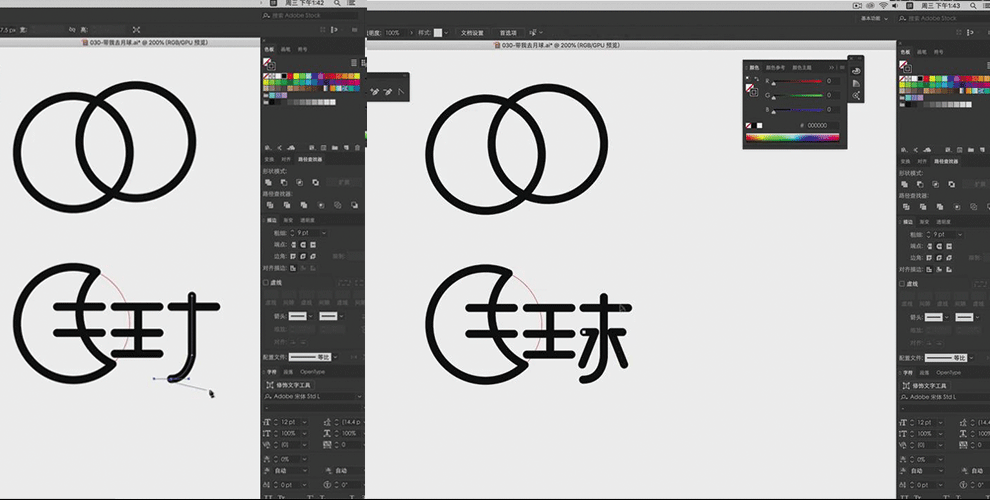
7. 到此,“球”字就勾勒好了;
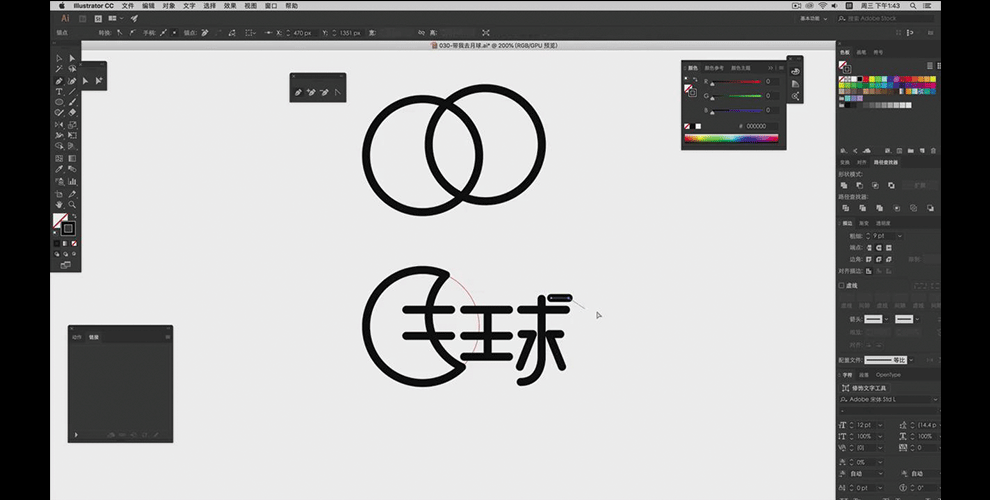
8. 将月亮和文字复制出一个,移动到下方,将月亮和文字的对应关系调整一下,让月亮更加明显一些;
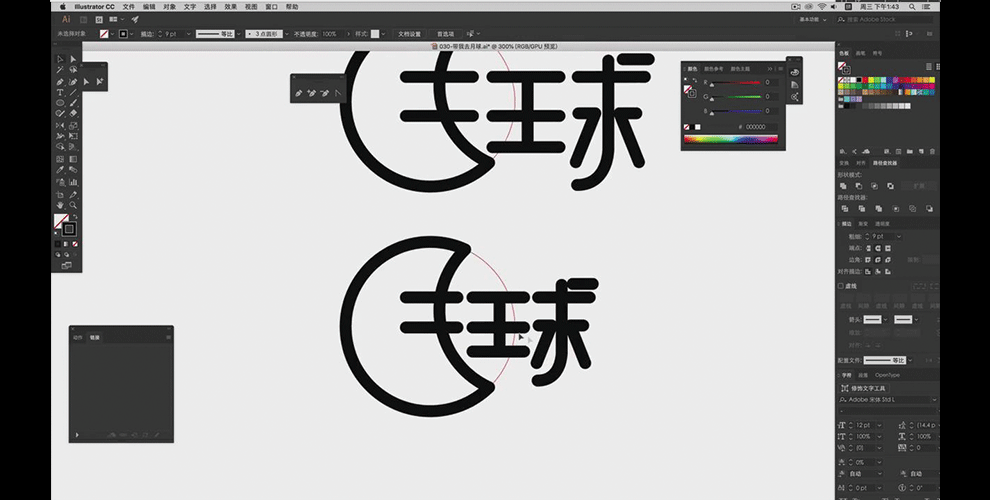
9. 将小火箭移动下来,使用【钢笔工具】将“去”勾勒出来,然后将“去”复制一个,根据火箭的外形对“去”进行调整,效果如图所示;
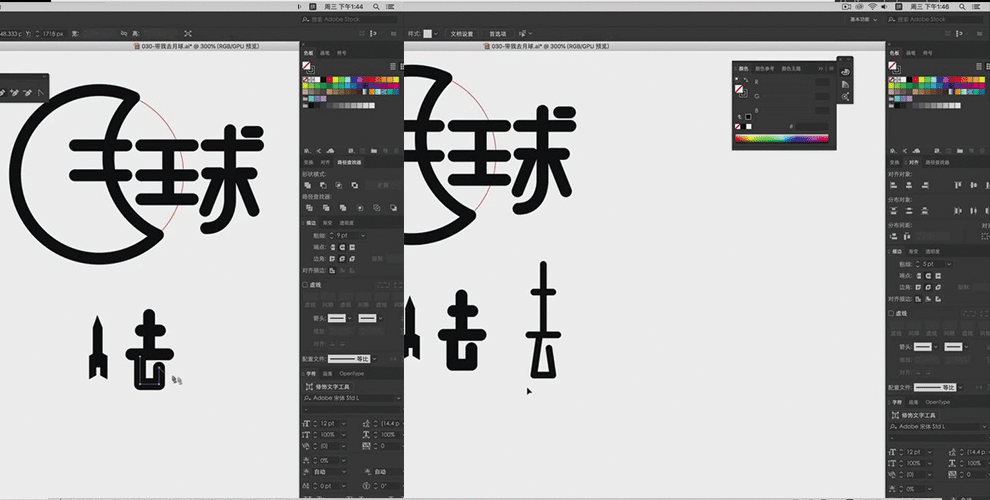
10. 使用工具绘制出一个小火苗,效果如图所示;

11. 将小火苗复制一个,进行调整,然后填充白色,将火苗的层次体现出来;

12. 将月球形状复制一个出来,移动到下方,然后将“去”和小火苗移动到月亮形状上,然后使用白色的小色块放在月亮形状上进行断开,凸显出“去”和小火苗;

13. 使用形状工具画出地平线;

14. 使用圆形工具画出喷出来的烟雾效果;
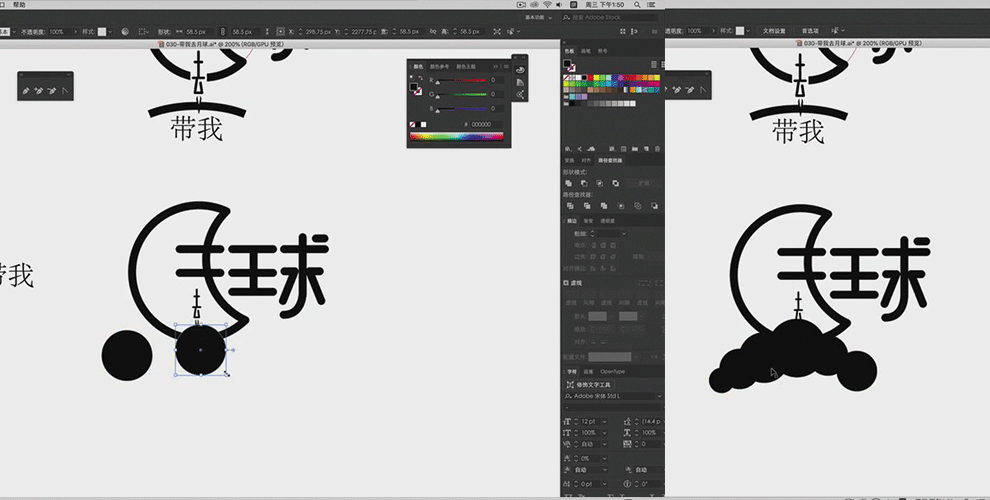
15. 继续上一步骤,打开地平线图形,换成描边,然后填充白色,效果如图所示;
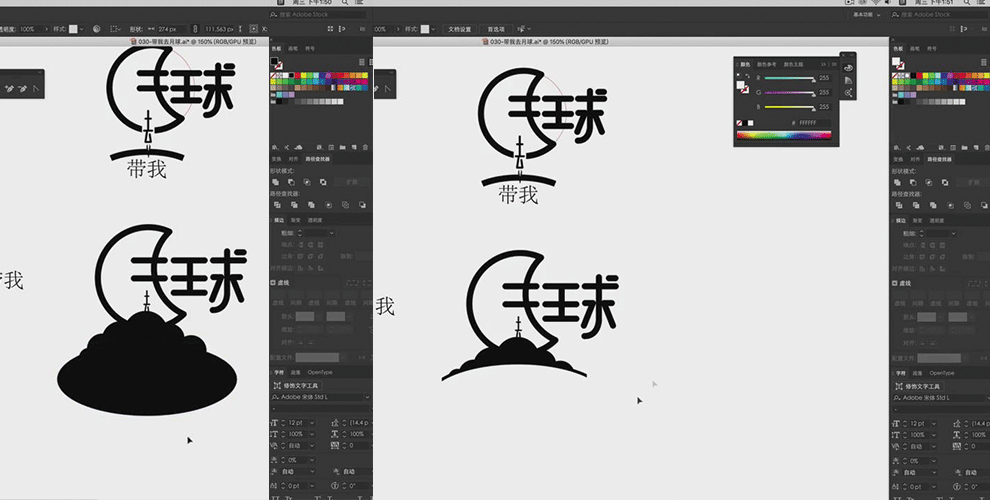
16. 在烟雾效果上填充白色色块,凸显出“去”和小火苗;

17. 使用【矩形选框工具】画出矩形,让月亮和球进行笔画连接,产生行云流水的感觉;

18. 继续上一步骤,讲月亮和球进行连接,效果如图所示;

19. 然后使用相同的方法,将球字制作出来;
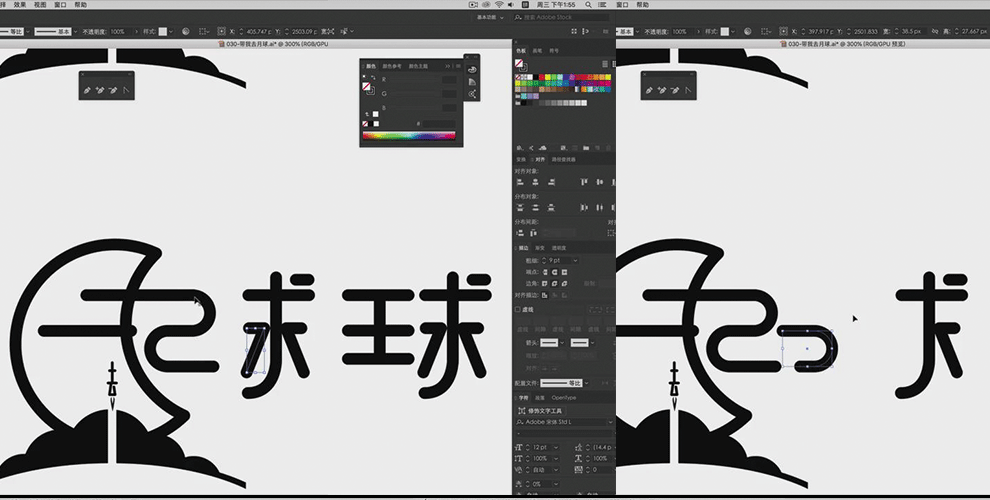
20. 球字制作完成了,效果如图所示;

21. 将球字整体缩小一下,凸显出月亮,整体做个调整;

22. 打开星影设置参数,绘制出一个星星;

23. 继续上一步骤,将星星复制几个出来,调整到合适的位置,填充白色;

24. 将“带我”复制出来,然后修改前景色,在文字外边画出方框,使用【钢笔工具】勾画出带字;

25. 继续使用【钢笔工具】勾画出我字,然后加上英文字母,调整到合适的大小和位置;

26.将整体复制出来一个,移动出来,然后将月亮该断开的地方进行断开,整体进行调整,效果如图所示;

27.给整体添加渐变,效果参数如图所示;

28.最终效果如图所示。














